电脑不能记忆窗口大小和位置
Posted
tags:
篇首语:本文由小常识网(cha138.com)小编为大家整理,主要介绍了电脑不能记忆窗口大小和位置相关的知识,希望对你有一定的参考价值。
1.打开我的电脑文件夹,他总在左侧一边,啦到中间,关闭后再打开,他还在左侧, 2.然后打开共享文档,打开我的照片,照片窗口也无法拉伸。(我把还原状态下的窗口拉成了最大化,就是说没最大化他就占满了屏幕,再拉伸到我满意程度,再次打开就还是还原状态下的满屏,照片某些地方看不到。)3.除了IE浏览器窗口外,其他一切窗口,几乎都不能记忆位置和拉伸大小。 高手快来,我就20分了。
方法一:先把所有的IE窗口关了;只打开一个IE窗口;最大化这个窗口;关了它;OK,以后的默认都是最大化的了方法二:先关闭所有的IE浏览器窗口,用鼠标右键点击快速启动栏的IE浏览器图标,在出现的快捷菜单中点击“属性”,系统随即弹出“启动InternetExplorer浏览器属性”对话页面,点击“快捷方式”标签,在出现的页面的“运行方式(R)”中单击右侧的下拉条,选择“最大化”,再按“确定”退出。打开IE浏览器窗口,点击里面的链接,接着关闭先前打开的IE浏览器窗口,只留下这个链接页面,拉动边框将其窗口拉到整个屏幕,然后关闭该页面。从此,您打开IE浏览器窗口,就直接能看到最大化的页面了。
方法三:如果上述方法不灵,那可得修改计算机的注册表了。方法是:打开“注册表编辑器”,找到[HKEY_CURRENT_USER\Software\Microsoft\InternetExplorer\Desktop\OldkAreas],然后选中弹出窗口右侧的一个选项“OldWorkAreaRects”,并删除。在“注册表编辑器”中找到[HKEY_CURRENT_USER\Software\Microsoft\InternetExplorer\Main],选择窗口右侧的“Windos_Placement”,将其删除。退出“注册表编辑器”,重新启动电脑,然后打开IE,将其窗口最大化,并单击“向下还原”按钮将窗口还原,接着再次单击“最大化”按钮,最后关闭IE窗口。以后再打开IE时,窗口就正常了
最简单的方法是打开新的不能最大化的网页后,关掉最先开的,然后最大化窗口,接着关了再开试一下。不行的话就试试以下的方法:
方法一:通过点击链接打开的新窗口都不是最大化的,要想以最大化方式启动,请建立一个IE 浏览器的快捷方式,在快捷方式属性里设置最大化。不过,你可以任意打开一个非最大化的 IE 窗口,用鼠标拖动边框的方式把它拉到最大,尽量覆盖整个桌面,然后关闭窗口。IE 浏览器具有自动记忆窗口大小效应,以最后关闭的 IE 窗口大小为准。以后只要不再调整窗口大小,那么新开的窗口就都是这种最大显示面积的,和最大化的效果也差不多。
方法二:有时会发生这样的情况,即IE的窗口会变小,每次重新启动IE都是一个小窗口,即使用“最大化”按钮也无济于事,其实这是IE窗口的一种“记忆”效果,我们可以在注册表中进行修改。
①运行REGEDIT,打开注册表编辑器;
②依次展开“HKEY_CURRENT_USER\Software\Microsoft\Internet Explorer\Main”分支,在右边的窗口中删除“Window_Placement”子键;
③再展开“HKEY_CURRENT_USER\Software\Microsoft\Internet Explorer\Desktop\Old WorkAreas”分支,在右边窗口中删除“OldWorkAreaRects”键;
④关闭注册表,重新启动计算机;
⑤打开IE,连续两次最大化IE窗口(即“最大化”——“还原”——“最大化”),点×号关闭IE;
⑥再次重新启动IE。打开IE浏览器,最大化,然后最小化,再最大化,关闭IE浏览器。以后再使用IE浏览器,窗口打开就为最大化了。 参考技术A 1、正常情况下,浏览器会自动记住上一次打开的位置及窗口大小,
2、尝试先打开一个IE窗口,双击标题栏将其最大化,然后关闭它,重新再打开一个IE窗口看是否自动最大化显示。
3、如果仍不能自动显示,请单击“开始→运行→regedit”回车,依次展开到[HKEY_CURRENT_USER\Software\Microsoft\Internet Explorer\Desktop\Old workAreas],将“OldWorkAreaRects”项删除,再定位到[HKEY_CURRENT_USER\Software\Microsoft\Internet Explorer\Main]项,将右侧的“Windos_Placement”项删除,重启后再按照上面的方法操作一下即可最大化显示了。 参考技术B 控制面板-文件夹选项-还原默认-应用-确定
用Javascript获取页面元素的位置
一、网页的大小和浏览器窗口的大小
首先,要明确两个基本概念。
一张网页的全部面积,就是它的大小。通常情况下,网页的大小由内容和CSS样式表决定。
浏览器窗口的大小,则是指在浏览器窗口中看到的那部分网页面积,又叫做viewport(视口)。
很显然,如果网页的内容能够在浏览器窗口中全部显示(也就是不出现滚动条),那么网页的大小和浏览器窗口的大小是相等的。如果不能全部显示,则滚动浏览器窗口,可以显示出网页的各个部分。
二、获取网页的大小
网页上的每个元素,都有clientHeight和clientWidth属性。这两个属性指元素的内容部分再加上padding的所占据的视觉面积,不包括border和滚动条占用的空间。
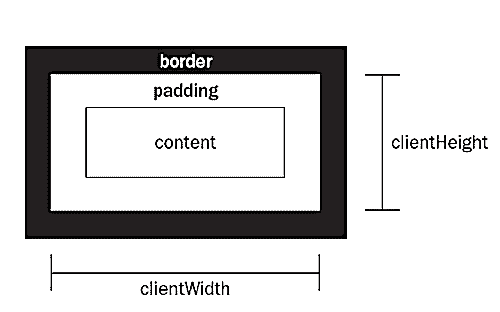
(图一 clientHeight和clientWidth属性)
因此,document元素的clientHeight和clientWidth属性,就代表了网页的大小。
function getViewport(){
if (document.compatMode == "BackCompat"){
return {
width: document.body.clientWidth,
height: document.body.clientHeight
}
} else {
return {
width: document.documentElement.clientWidth,
height: document.documentElement.clientHeight
}
}
}
上面的getViewport函数就可以返回浏览器窗口的高和宽。使用的时候,有三个地方需要注意:
1)这个函数必须在页面加载完成后才能运行,否则document对象还没生成,浏览器会报错。
2)大多数情况下,都是document.documentElement.clientWidth返回正确值。但是,在IE6的quirks模式中,document.body.clientWidth返回正确的值,因此函数中加入了对文档模式的判断。
3)clientWidth和clientHeight都是只读属性,不能对它们赋值。
三、获取网页大小的另一种方法
网页上的每个元素还有scrollHeight和scrollWidth属性,指包含滚动条在内的该元素的视觉面积。
那么,document对象的scrollHeight和scrollWidth属性就是网页的大小,意思就是滚动条滚过的所有长度和宽度。
仿照getViewport()函数,可以写出getPagearea()函数。
function getPagearea(){
if (document.compatMode == "BackCompat"){
return {
width: document.body.scrollWidth,
height: document.body.scrollHeight
}
} else {
return {
width: document.documentElement.scrollWidth,
height: document.documentElement.scrollHeight
}
}
}
但是,这个函数有一个问题。如果网页内容能够在浏览器窗口中全部显示,不出现滚动条,那么网页的clientWidth和scrollWidth应 该相等。但是实际上,不同浏览器有不同的处理,这两个值未必相等。所以,我们需要取它们之中较大的那个值,因此要对getPagearea()函数进行改 写。
function getPagearea(){
if (document.compatMode == "BackCompat"){
return {
width: Math.max(document.body.scrollWidth,
document.body.clientWidth),
height: Math.max(document.body.scrollHeight,
document.body.clientHeight)
}
} else {
return {
width: Math.max(document.documentElement.scrollWidth,
document.documentElement.clientWidth),
height: Math.max(document.documentElement.scrollHeight,
document.documentElement.clientHeight)
}
}
}
四、获取网页元素的绝对位置
网页元素的绝对位置,指该元素的左上角相对于整张网页左上角的坐标。这个绝对位置要通过计算才能得到。
首先,每个元素都有offsetTop和offsetLeft属性,表示该元素的左上角与父容器(offsetParent对象)左上角的距离。所以,只需要将这两个值进行累加,就可以得到该元素的绝对坐标。
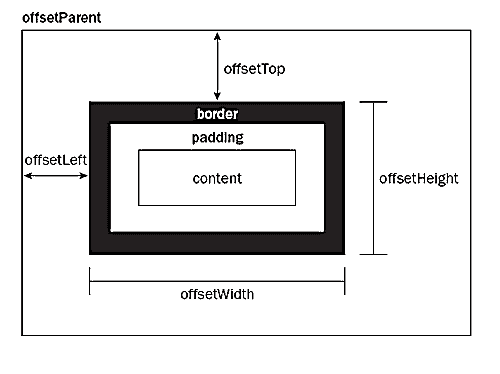
(图二 offsetTop和offsetLeft属性)
下面两个函数可以用来获取绝对位置的横坐标和纵坐标。
function getElementLeft(element){
var actualLeft = element.offsetLeft;
var current = element.offsetParent;
while (current !== null){
actualLeft += current.offsetLeft;
current = current.offsetParent;
}
return actualLeft;
}
function getElementTop(element){
var actualTop = element.offsetTop;
var current = element.offsetParent;
while (current !== null){
actualTop += current.offsetTop;
current = current.offsetParent;
}
return actualTop;
}
由于在表格和iframe中,offsetParent对象未必等于父容器,所以上面的函数对于表格和iframe中的元素不适用。
五、获取网页元素的相对位置
网页元素的相对位置,指该元素左上角相对于浏览器窗口左上角的坐标。
有了绝对位置以后,获得相对位置就很容易了,只要将绝对坐标减去页面的滚动条滚动的距离就可以了。滚动条滚动的垂直距离,是document对象的scrollTop属性;滚动条滚动的水平距离是document对象的scrollLeft属性。

(图三 scrollTop和scrollLeft属性)
对上一节中的两个函数进行相应的改写:
function getElementViewLeft(element){
var actualLeft = element.offsetLeft;
var current = element.offsetParent;
while (current !== null){
actualLeft += current.offsetLeft;
current = current.offsetParent;
}
if (document.compatMode == "BackCompat"){
var elementScrollLeft=document.body.scrollLeft;
} else {
var elementScrollLeft=document.documentElement.scrollLeft;
}
return actualLeft-elementScrollLeft;
}
function getElementViewTop(element){
var actualTop = element.offsetTop;
var current = element.offsetParent;
while (current !== null){
actualTop += current. offsetTop;
current = current.offsetParent;
}
if (document.compatMode == "BackCompat"){
var elementScrollTop=document.body.scrollTop;
} else {
var elementScrollTop=document.documentElement.scrollTop;
}
return actualTop-elementScrollTop;
}
scrollTop和scrollLeft属性是可以赋值的,并且会立即自动滚动网页到相应位置,因此可以利用它们改变网页元素的相对位置。另外,element.scrollIntoView()方法也有类似作用,可以使网页元素出现在浏览器窗口的左上角。
六、获取元素位置的快速方法
除了上面的函数以外,还有一种快速方法,可以立刻获得网页元素的位置。
那就是使用getBoundingClientRect()方法。它返回一个对象,其中包含了left、right、top、bottom四个属性,分别对应了该元素的左上角和右下角相对于浏览器窗口(viewport)左上角的距离。
所以,网页元素的相对位置就是
var X= this.getBoundingClientRect().left;
var Y =this.getBoundingClientRect().top;
再加上滚动距离,就可以得到绝对位置
var X= this.getBoundingClientRect().left+document.documentElement.scrollLeft;
var Y =this.getBoundingClientRect().top+document.documentElement.scrollTop;
目前,IE、Firefox 3.0+、Opera 9.5+都支持该方法,而Firefox 2.x、Safari、Chrome、Konqueror不支持。
本文出自阮一峰的网络日志,原文地址:http://www.ruanyifeng.com/blog/2009/09/find_element_s_position_using_javascript.html
以上是关于电脑不能记忆窗口大小和位置的主要内容,如果未能解决你的问题,请参考以下文章